这是 10 个最常见的 WordPress 错误(以及如何修复它们)
已发表: 2022-10-28毫无疑问,WordPress 是为您的企业构建网站的最佳平台之一。 它是世界上最受欢迎的内容管理系统 (CMS) 之一,为至少 43% 的网站提供支持。 尽管如此,它仍然容易出现错误和错误。
最常见的 WordPress 错误与您网站的性能、功能和安全性有关。 错误的严重程度各不相同,可以是从轻微到致命的任何地方。 当您出现致命错误时,用户将无法访问您的网站。 重要的是快速解决此类问题,以最大程度地减少影响,例如销售损失和阻止访问者返回您的网站。
为了让您的 WordPress 网站正常运行,了解导致这些问题的错误以及如何解决这些问题很重要。 幸运的是,始终可以确定问题的根源。 在此列表中,我们探讨了 10 个最常见的 WordPress 错误以及如何修复它们。
你能做些什么来防止 WordPress 错误?
尽管您的 WordPress 网站永远不会 100% 无风险,但重要的是要做好准备并采取措施减少 WordPress 错误。 在我们讨论最常见的 WordPress 错误之前,让我们先谈谈您可以采取哪些措施来最大程度地降低错误风险。
确保您的网站位于可靠的 WordPress 主机上
网络托管是成功的 WordPress 网站的重要元素之一。 在启动任何东西之前,您需要决定站点的托管位置。 所有托管服务提供商都不同,因此您需要考虑您的选择。
据提供托管 WordPress 托管的 WordPress.com 称,主要类型的主机是精品托管、大型主机或 DIY、托管、代理或开发托管。
大多数人将受益于托管托管服务提供商。 Kinsta 和 WP Engine 都是 Codeable 推荐的。 托管 WordPress 主机不会构建您的网站,但会为您处理维护任务。 良好的托管主机提供以下功能:
● 易于使用的功能
● 高速服务器
● 下一代技术
● 24/7 支持
● 易于扩展
● 多层安全
执行定期站点备份
在没有定期备份的情况下运行 WordPress 网站风险很大,因为如果遇到严重错误或网站被黑,您可能会丢失所有数据和帖子。 您可以使用定期备份您网站的免费插件来减少 WordPress 错误,例如 UpdraftPlus。
您可以安排每日备份以保存您的主题、插件和包含所有内容的数据库。 因此,当发生意外错误时,您不必从头开始。
执行定期更新
定期执行 WordPress 更新并不能防止可能发生的错误,但可以将风险降至最低。 您需要对插件和主题进行严格的更新程序,以帮助您避免站点上可能导致错误的冲突。
在您的 WordPress 仪表板中,您会在更新页面上看到插件、主题和 WordPress 核心的更新。 确认您使用的是最新版本,如果有新版本,请更新。 如果您忽略 WordPress 插件更新,您的网站将开始出现问题。
在暂存站点上测试更改
如果您想尝试新事物,请考虑在暂存站点上进行测试。 登台站点是您的 WordPress 网站的副本,但它是私有的。 如果您需要在不中断实际 WordPress 网站和访问者的情况下测试插件、更改主题或影响其他更改,则此站点会派上用场。
因此,如果一个新的主题或插件在临时站点上不起作用,您就会知道不要在您的实时站点上实施它。
获取可帮助您监控网站和解决问题的插件
业务人员通常在错误发生几天后才发现错误。 这可能代价高昂,尤其是当您的访问者无法访问您的内容时。 幸运的是,您可以使用健康检查和故障排除等插件来监控您的站点、检测配置错误并更快地修复问题。
定期清除缓存
定期清空缓存可确保您所做的所有更改在您进行更改后立即注册。 这是必要的,因为缓存并不总能识别出您对网站进行了更改; 因此,加载旧版本。
您需要清除浏览器缓存和 WordPress 缓存才能获得最新版本。 当您这样做时,您最新的网站将始终处于活动状态,并且您可以最大限度地减少错误。
10 个最常见的 WordPress 错误
如果您有 WordPress 网站,以下是您可能遇到的一些最常见的错误以及如何修复这些错误。
500内部服务器错误
由于各种与服务器相关的问题,可能会发生此错误。 最常见的是损坏的 .htaccess 文件或达到站点的内存限制。
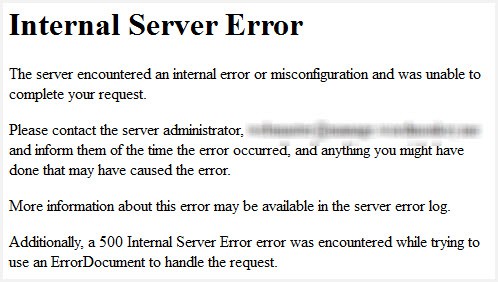
以下是您可以采取的一些措施来解决问题。
- 停用所有插件:如果您可以访问您的管理屏幕,请停用所有插件并一个一个地重新激活它们。 但是,如果您无法访问它们,则可以使用 SFTP 访问它们。
如果重命名插件文件夹,您将停用所有插件,此时您可以查看 WSOD 问题是否已解决。 如果是,您可以对各个插件文件夹重复相同的过程,以确定是哪个插件导致了问题。
- 检查您的 .htaccess 文件:当您的 .htaccess 文件损坏时,您需要使用 FTP 登录到站点根目录并将文件重命名为 .htaccess_old。 重新加载站点以确认错误是否已修复。 如果网站现在可以正常工作,请重置您的永久链接以生成一个新的 .htaccess 文件
- 切换主题:如果您在激活新主题后遇到白屏死机,您可以通过切换到默认的 WordPress 主题(例如 Twenty-Twenty-Two)来修复错误。 与上述过程类似,如果您无法访问管理屏幕,则可以使用 SFTP 重命名 /wp-content/themes/ 文件夹。
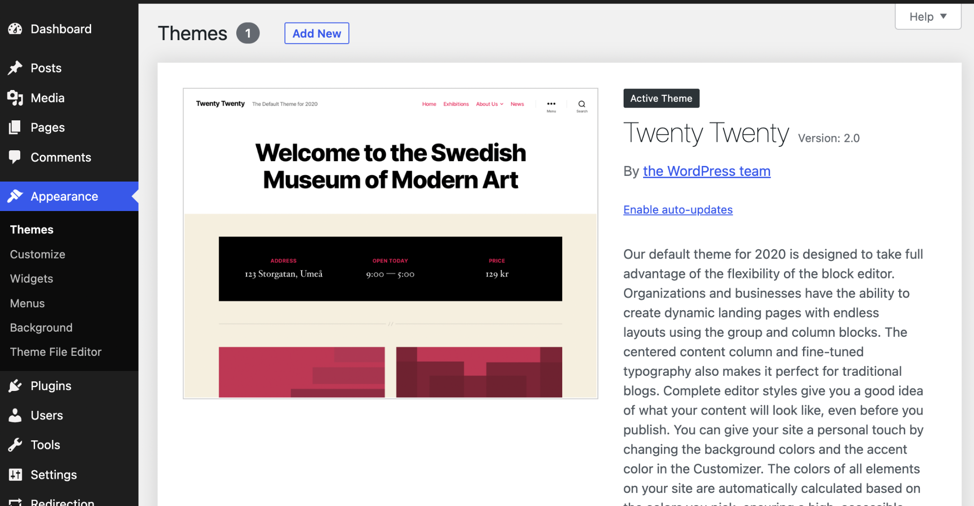
- 增加内存限制:在某些情况下,如果您超过 wp-config.php 文件中设置的默认 PHP 内存限制,您会遇到错误。 您可以增加此限制以修复错误。
建立数据库连接时出错
如果此消息出现在您的 WordPress 上,则表示您的站点无法与其数据库建立连接。 以下是您可能会收到此错误消息的一些原因以及解决方法。
- Web 托管服务的问题:一个可能的问题是您的 WordPress 主机的服务器已关闭。 如果是这种情况,他们可能会及时修复它,但我们建议您联系他们以检查问题是否来自他们。
- 不正确的 wp-config.php 信息:如果您的 wp-config.php 文件有问题,您将看到此类错误。 要解决这些问题,请访问您的 SFTP 客户端中的站点,打开 wp-config.php 并确认您拥有正确的数据库用户名、密码、名称和主机。
- 受损网站:一旦您确认上述两个原因不是导致错误的原因,另一个原因可能是您的网站已被黑客入侵。 如果您担心是这种情况,那么我们建议您从安全 WordPress 开发人员那里获得帮助,他们将能够执行彻底扫描并删除可能危害您网站的恶意软件和其他威胁。
死亡白屏
WordPress 白屏死机 (WSOD) 表现为没有任何信息的空白屏幕。 数据库和 PHP 错误可以表现为 WSOD,但最有可能的罪魁祸首是插件或主题的兼容性问题。

要检查您是否属于这种情况,请使用我们在上面“500 内部服务器错误”部分中描述的相同过程停用您的插件和主题。
自动更新失败
您需要随时更新您的网站。 但是,有时自动更新可能会失败,从而导致错误。 自动更新失败的一些迹象包括:
● PHP 错误消息
● 没有任何信息的空白屏幕
● 更新失败的消息
由于升级期间的互联网连接问题、文件权限不正确或尝试连接主要 WordPress 文件时出现故障,WordPress 上的升级功能可能会失败。
要修复它,请检查互联网是否正常工作并手动更新您的 WordPress。 请参阅 WordPress 的官方指南,了解如何在 WordPress 中进行手动更新。
连接超时
这是 WordPress 上的常见错误消息。 它出现在站点试图处理的内容超出服务器的处理能力时。 这通常发生在共享托管服务器上,其中每个站点都有有限的内存限制。
要修复此错误,您可以这样做。
● 使用我们在“内部服务器错误”部分中概述的相同过程停用您的插件和主题
● 增加站点的内存限制。 如果您使用的是共享主机,则必须询问您的提供商是否可行,但这可能意味着您需要升级到更好的主机计划。 如果您不在共享主机上,您可以尝试增加 wp-config.php 中的内存限制。
● 您可以在php.ini 文件中增加最长执行时间。 由于这不是 WordPress 核心文件,您可以与您的托管服务提供商联系以增加它,但他们可能只有在您升级托管计划时才会同意。
您的网站陷入维护模式
WordPress 的维护模式是一项自动功能,通常会在您的网站更新时暂时禁用它。 这可确保用户在更新发生时无法使用您网站的功能。
虽然更新过程通常很快,但有时可能会在完成之前取消。 一旦发生这种情况,站点就会陷入维护模式。 访客将收到一条消息,内容为“暂时无法进行定期维护。 请稍后再回来查看。”
这意味着维护文件可能没有被正确删除。 您应该做的第一件事是让您的托管 WordPress 主机为您处理此问题,但如果由于某种原因无法做到这一点,您可以删除站点根目录中的 .maintenance 文件。 这可以通过 SFTP 或 SSH 完成。
然后,您应该在再次执行自动升级之前检查您的插件和主题是否是最新的。
404 错误
404 错误通常与漂亮的永久链接和自定义帖子类型相关联。
如果您是 WordPress 多站点网络的一部分,如果您使用共享托管服务提供商,或者如果您最近迁移了您的站点,则可能会遇到永久链接问题。
要修复该错误,请访问“设置”页面,然后访问“永久链接”来重置您的永久链接。 选择默认永久链接,然后重新选择您喜欢的永久链接。 但是,如果这不起作用,您将需要手动编辑 .htaccess 文件。
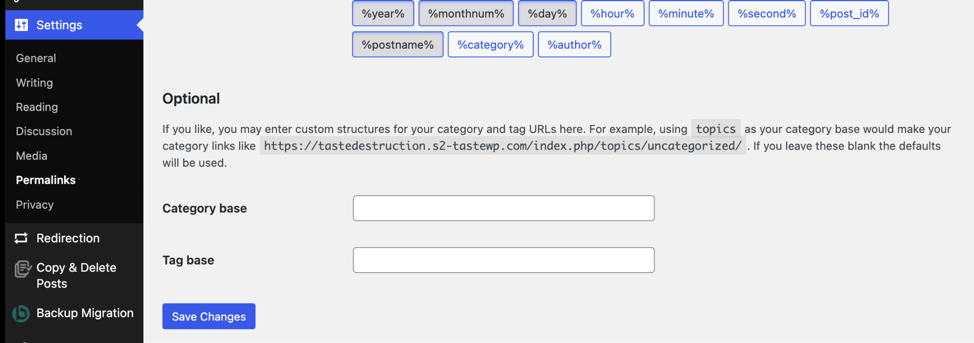
如果问题与您的自定义帖子类型有关,请确保没有自定义帖子类型和单个页面具有相同的名称。 如果他们这样做,那么您将不得不重命名单个页面以及 slug。
解析/语法错误
解析或语法错误是由站点代码问题引起的,通常在 functions.php 文件中。 与其他错误不同,这个错误足以告诉您 WordPress 网站到底出了什么问题。
要解决此问题,您必须使用 SFTP 访问特定文件。 使用托管服务提供商提供的 SFTP 凭据访问后端。 选择有问题的文件并查看它以对问题进行排序。
完成后,保存文件,然后选择替换服务器上的现有文件。 您现在可以检查站点以确认其正常运行。
侧边栏出现在主要内容下方
理想情况下,侧边栏应位于页面的左侧或右侧,具体取决于主题。 但是,如果您注意到您的主题位于内容下方,这可能意味着 HTML 无效或您的主题已损坏。
如果问题是主题,您可以在有更新版本可用时更新它或重新安装最新版本。 另一方面,如果 HTML 代码是原因,您需要先修复无效代码。
要确认这是否是问题所在,请访问出现错误的网页并选择“查看源代码”。 这将显示正在使用的 HTML 代码。 复制代码并将其粘贴到 HTML Validation Checker 工具中以确认其有效性。
查找包含无效 HTML 代码的文件并修复它。 但是,如果 HTML 代码有效但错误仍然存在,则当前主题中的 style.css 文件可能有损坏的代码。 在这种情况下,您将不得不聘请开发人员来修复它。
您无法上传图片
另一个常见的 WordPress 错误是您无法上传图片,或者图片显示不正确。 发生这种情况的原因是您的网站被黑客入侵后文件权限不正确或插件问题。
要解决此问题,请使用 SFTP 访问您的站点并打开上传文件夹。 打开文件权限设置,将数值设置为744,即可读写上传。
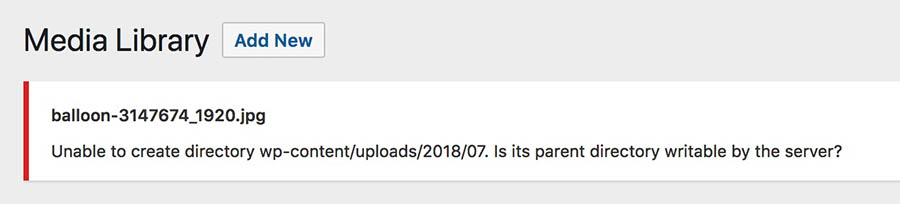
聘请开发人员修复您的 WordPress 错误
不是每个人都能解决 WordPress 错误。 有时解决方案就像升级插件一样简单,但有时解决方案非常技术性,正如我们在上面看到的那样。 如果您不确定如何修复您的网站,您应该考虑聘请一名开发人员作为一次性项目为您完成这项工作。
一个优秀的 WordPress 开发人员将具有确定网站错误背后的原因并进行修复的经验。 找到 WordPress 开发人员的最佳方式是 Codeable。
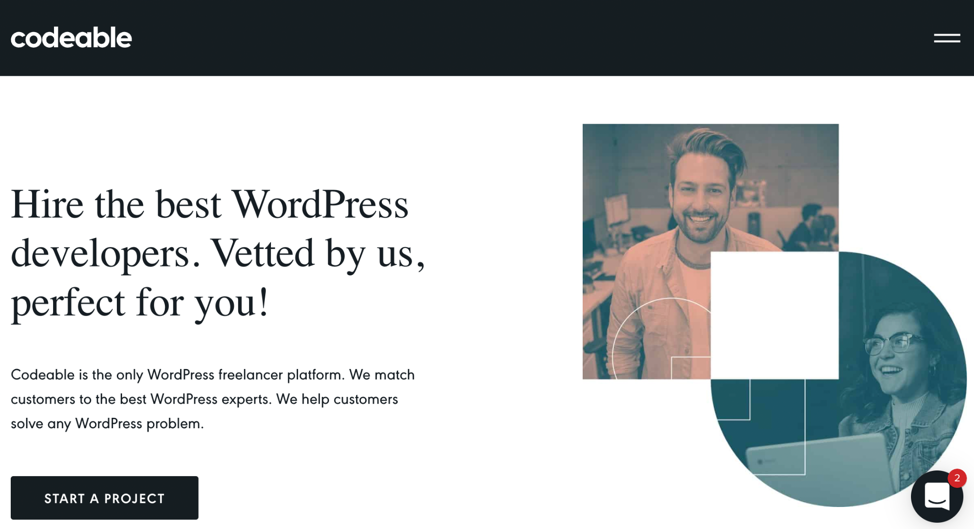
该平台将客户与可靠且经验丰富的开发人员相匹配,这些开发人员已经过包括背景调查和技术测试在内的严格申请流程的全面审查。
Codeable 的 700 多名开发人员网络包括专门从事 WordPress 维护的人员。
由于 Codeable 的快速流程,您将在一天内与您的开发人员匹配,这意味着您的 WordPress 错误将尽快得到修复。 只需提交您的简介,与一些适合这项任务的开发人员配对,然后选择您想要合作的人。
使用 Codeable 修复您的 WordPress 错误
尽管有很多方法可以优化您的 WordPress 网站,但不可能避免所有错误。 但是,最好了解最常见的 WordPress 错误,以便您可以在它们出现时尽快修复它们。
一些 WordPress 错误需要技术解决方案。 如果您没有合适的技能,最好从 Codeable 的精英 WordPress 专家库中聘请开发人员。
如果您遇到需要立即处理的 WordPress 错误,请提交您的项目以免费获得免费评估并获得建议。
